
i-SENSYS MF4430 - багатофункціональний пристрій з серії продукції компанії Canon. Творці вже припинили випуск цієї моделі, але вона все ще активно використовується як вдома, так і в офісі. Однак коректне функціонування обладнання буде забезпечено тільки в тому випадку, якщо користувач попередньо встановив на комп'ютер сумісні драйвери. Це завдання - основний процес, який обов'язковий для виконання перед початком взаємодії з принтером, тому він викликає багато питань у початківців користувачів. Сьогодні ми хочемо допомогти вирішити їх, продемонструвавши всі доступні варіанти отримання відповідного програмного забезпечення для Canon i-SENSYS MF4430.
Шукаємо і встановлюємо драйвери для принтера Canon i-SENSYS MF4430
В рамках цієї статті ми поговоримо як про офіційні методах отримання драйверів, так і про тих, які можуть бути реалізовані тільки за допомогою сторонніх інструментів. Кожен користувач матиме право сам вибрати варіант, зручний саме для нього. Представлені ж інструкції допоможуть втілити його в життя, уникнувши виникнення будь-яких непередбачених труднощів. Давайте почнемо з самого ефективного і надійного методу.
Спосіб 1: Офіційна сторінка виробника в інтернеті
Як відомо, у компанії Canon є окремий розділ на сайті, який відведений під підтримку продукції. Звідти без проблем можна завантажити останні драйвери для всіх підтримуваних принтерів та іншої апаратури, зробивши при цьому мінімальну кількість дій. Виглядає все це в такий спосіб:
Перейти на офіційну сторінку Canon
- Клацніть по наведеної вище посиланням, щоб потрапити на ту саму сторінку. Наведіть курсор на напис «Підтримка».
- З'явиться декілька варіантів вибору. Слід клацнути по плитці «Драйвери».
- У рядку пошуку напишіть назву потрібної моделі, а потім натисніть за випадковим збігом в відобразиться списку.
- На сторінці підтримки Canon i-SENSYS MF4430 перейдіть в розділ «Драйвери».
- Переконайтеся в тому, що операційна система, обрана автоматично, відповідає необхідній. Якщо це не так, поміняйте параметр на потрібний, враховуючи при цьому і розрядність Windows.
- Пошукайте останню версію драйвера і клацніть на кнопці «Завантажити».
- Прийміть ліцензійну угоду для початку скачування файлу.
- Виконуваний об'єкт буде поміщений в папку «Для дорослих», Яка обрана браузером за замовчуванням. По завершенні скачування запустіть інсталятор.
- У Майстрі установки відразу ж переходите до наступного кроку, натиснувши на «Далі».
- Повторно прийміть ліцензійну угоду, щоб запустити установку.
- Виберіть тип з'єднання з комп'ютером, зазначивши маркером відповідний пункт. При цьому переконаєтеся, що сам принтер підключений до ПК і знаходиться в активному режимі роботи.
- Дочекайтеся закінчення інсталяції. Ця процедура займе максимум тридцять секунд.
- Після ви отримаєте відповідне повідомлення про успішність установки та інструкції по додаткової конфігурації пристрою.
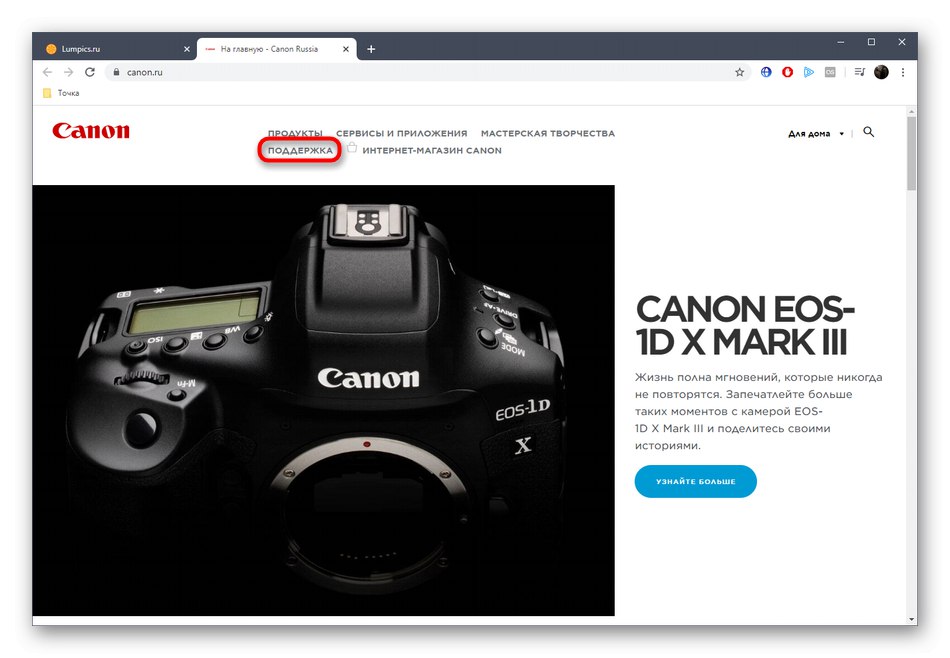
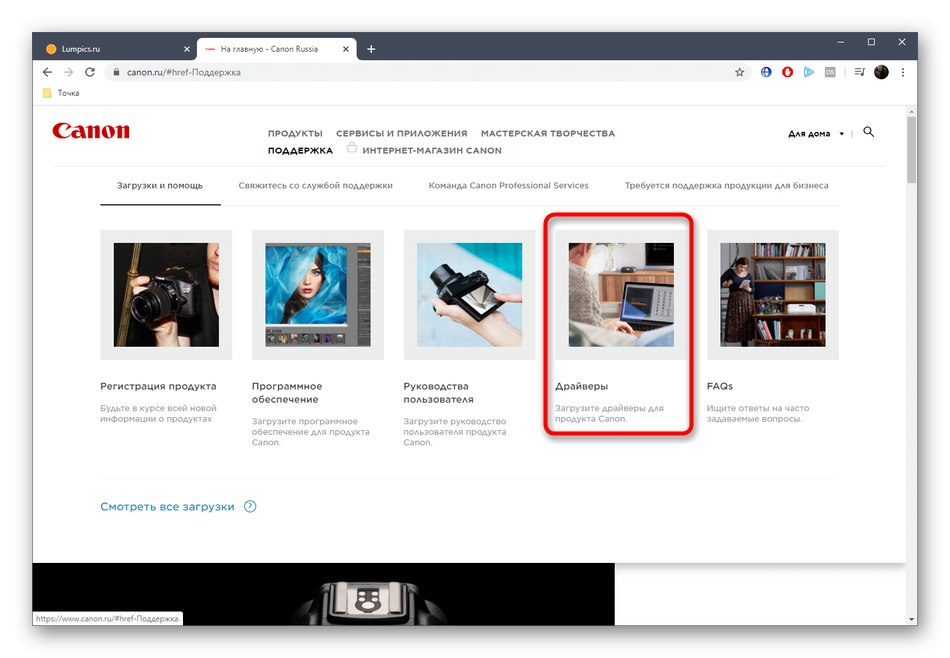
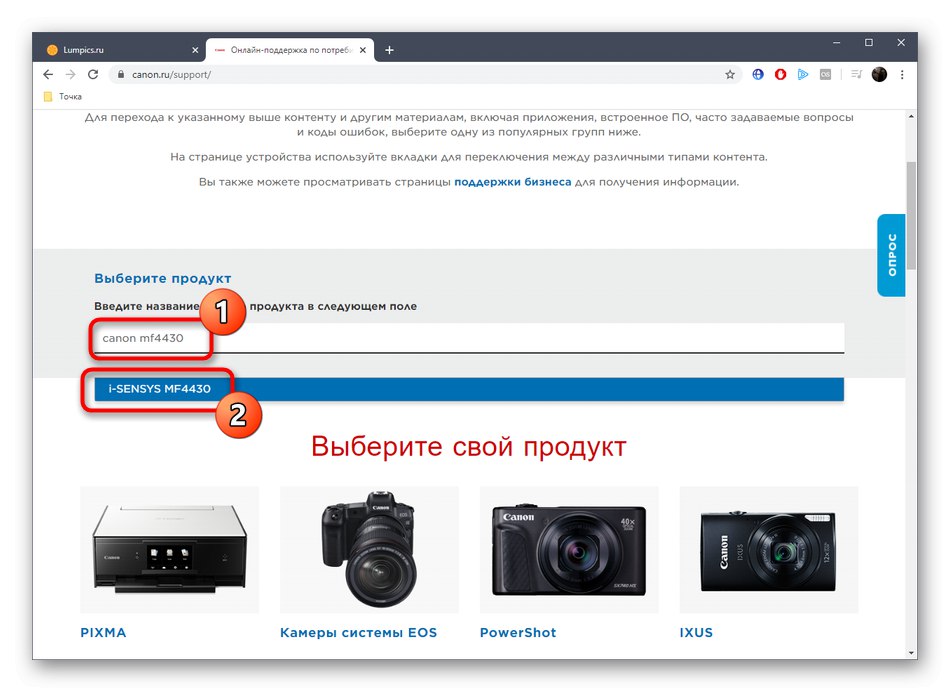

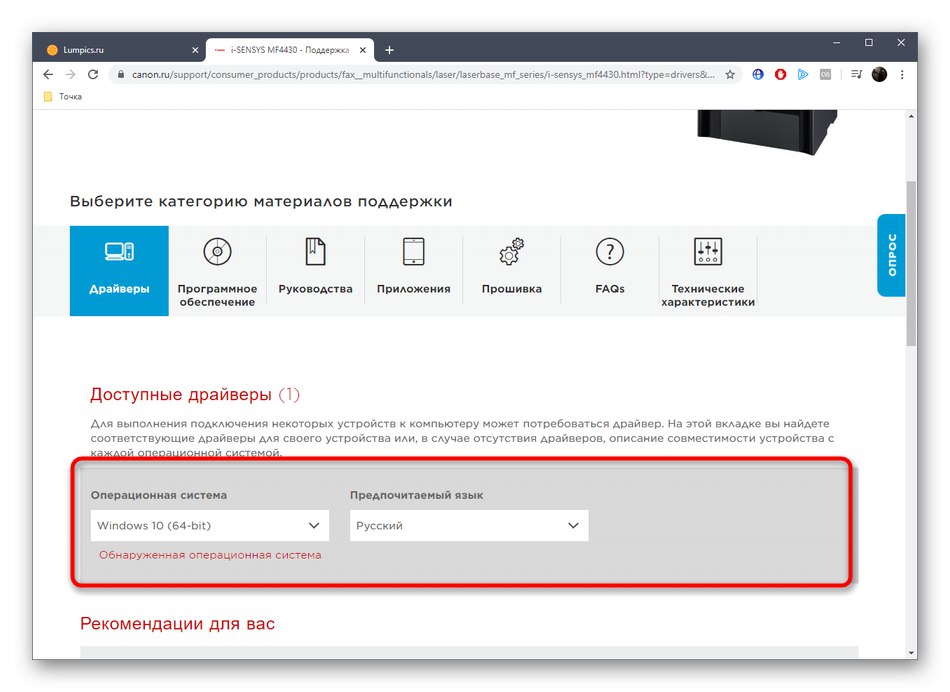
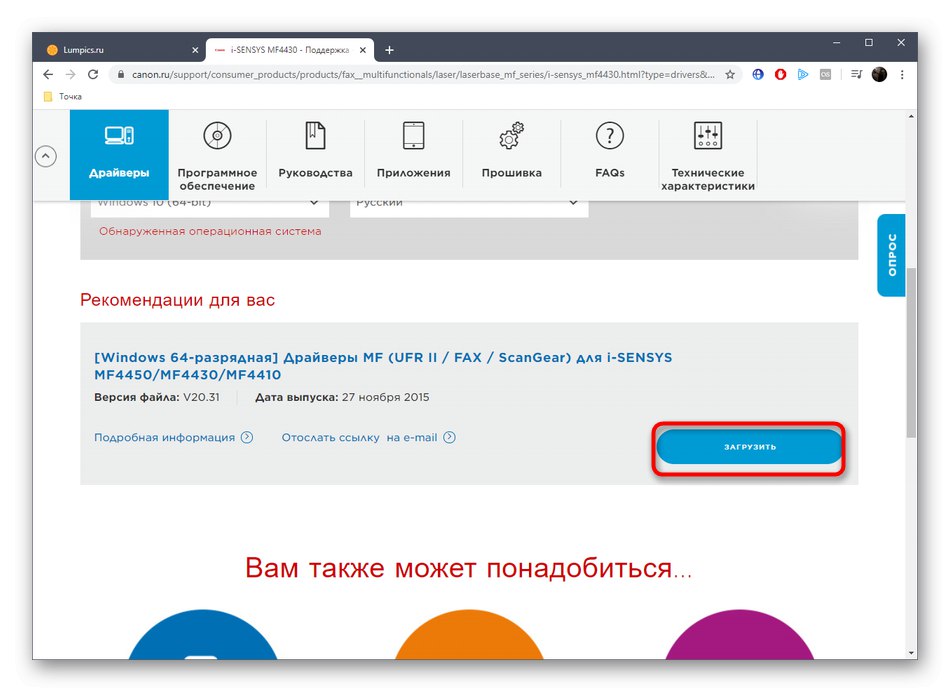
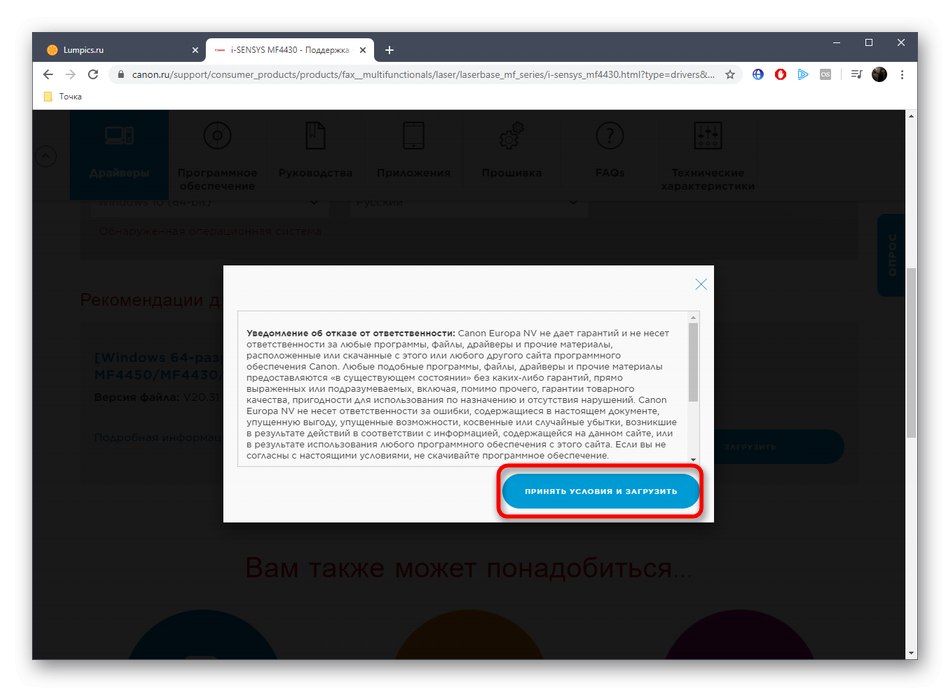
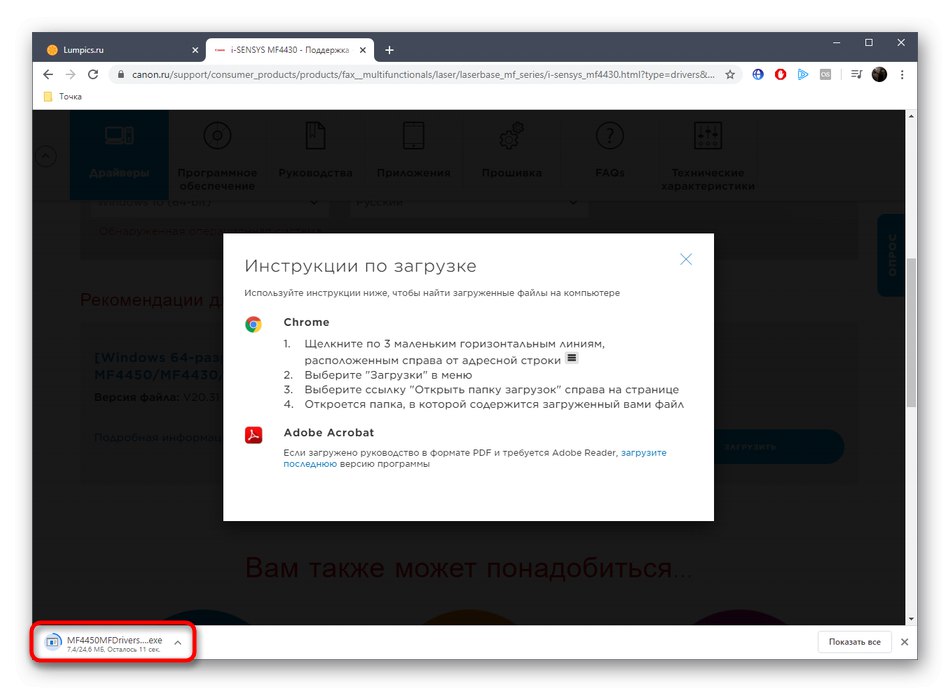
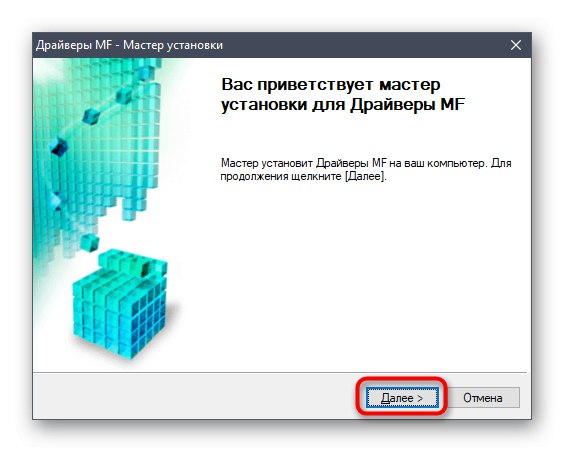
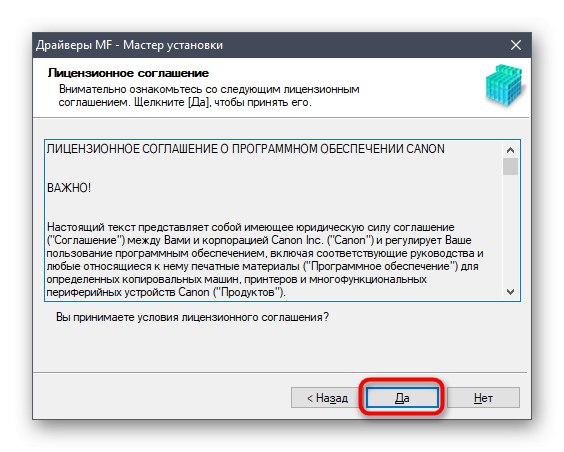
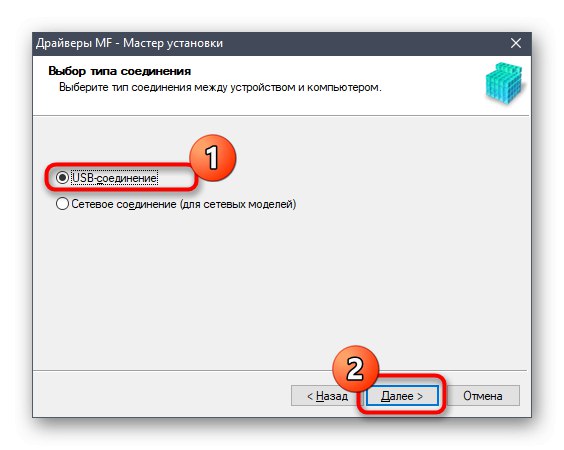
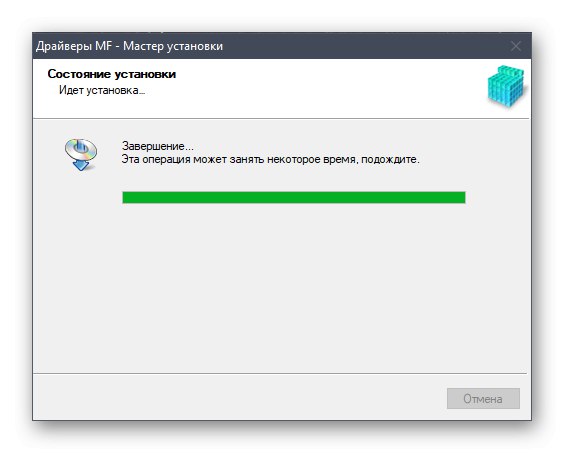
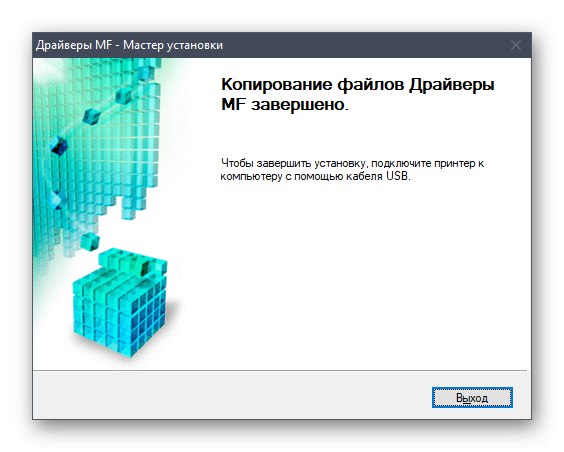
Після успішної інсталяції повторно під'єднайте МФУ або вимкніть і увімкніть його повторно. Як перевірки рекомендується запустити тестову друк. Це допоможе зрозуміти, чи коректно друкується весь вміст листа, чи правильно передається колір і чи точно отцентрирована папір.
Спосіб 2: Додаткові програми
Деяким користувачам може здатися, що попередній метод складний або виконується занадто довго, тому не підходить їм. У таких ситуаціях потрібно розгляд доступних альтернатив. Одна з них полягає в зверненні за допомогою до спеціальних стороннім програмам. На просторах інтернету їх існує величезна кількість, і майже всі з них функціонують однаково, а також підтримують виявлення периферійних пристроїв, в тому числі і Canon i-SENSYS MF4430. Інший наш автор в окремій статті описав принцип реалізації цього варіанту на прикладі DriverPack Solution. Радимо ознайомитися з цією інструкцією, якщо даний спосіб вас зацікавив.
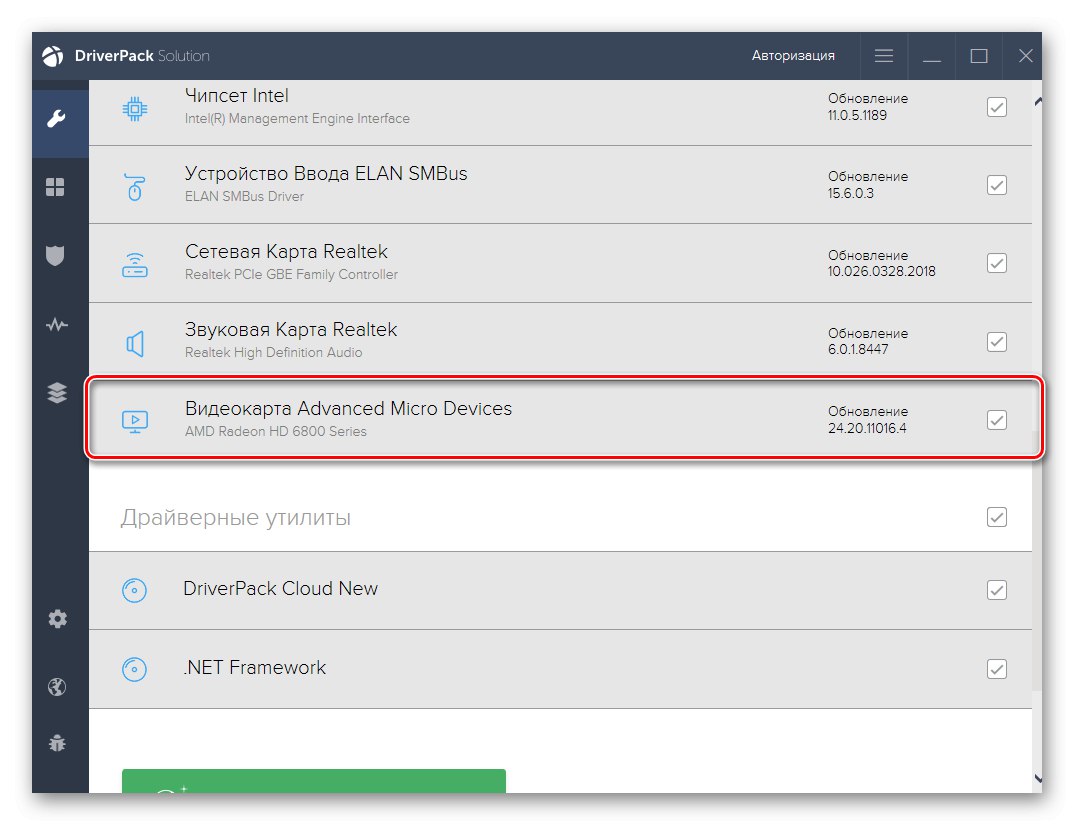
Докладніше: Установка драйверів через DriverPack Solution
Що стосується підбору самої програми, то далеко не всіх влаштовує DPS, і тоді потрібно підібрати більш відповідний аналог. На нашому сайті є спеціальний огляд, присвячений додаткам такого роду. У ньому ви знайдете все, що потрібно знати про ПО для установки драйверів і легко зможете підібрати оптимальний варіант. Використовуйте наведену вище інструкцію як універсальну, адже ми вже говорили, що майже всі такі інструменти функціонують однаково і навіть зовнішній вигляд мало чим відрізняється.
Докладніше: Кращі програми для установки драйверів
Спосіб 3: Унікальний ідентифікатор пристрою
Розглядається сьогодні обладнання, як і будь-яка інша периферія або вбудоване комплектує, на програмному рівні має унікальний ідентифікатор, що визначає саму модель продукції. Зазвичай він не представляє ніякої цінності для рядового користувача, але сьогодні ми пропонуємо задіяти його в якості параметра для пошуку сумісного драйвера. У Canon i-SENSYS MF4430 цей ID має такий вигляд:
USBPRINTCanonMF4400_SeriesDD09
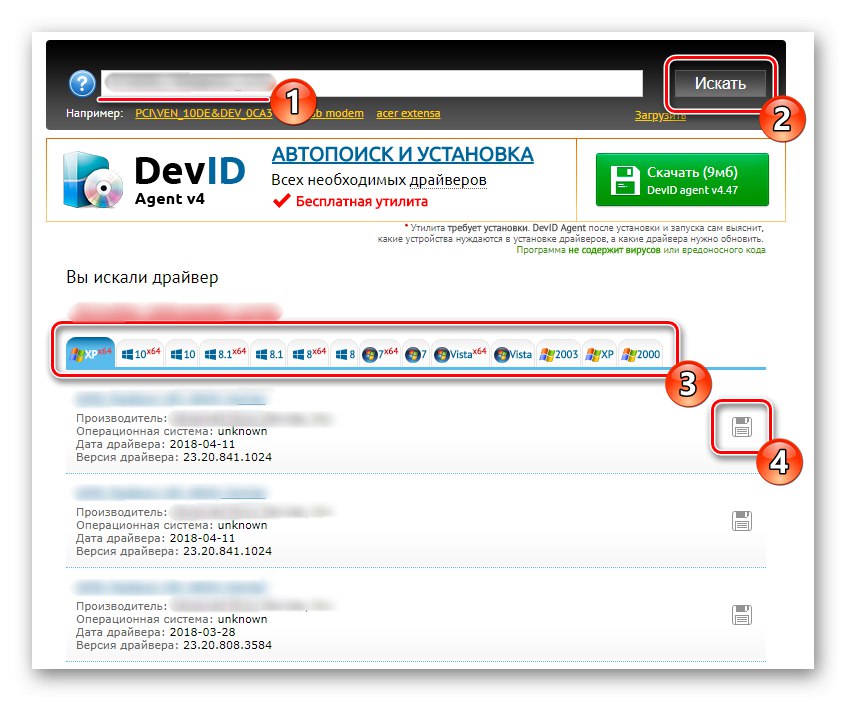
Тепер, коли ID відомий, залишається тільки знайти драйвер, відштовхуючись від нього. Допоможуть в цьому спеціальні сайти, які мають такі бази. У них знаходиться рядок пошуку, куди і вставляється певний код. Після вибирається версія ПО з представленого списку, скачується і встановлюється. Більш детально про цю процедуру читайте далі.
Докладніше: Як знайти драйвер за ID
Спосіб 4: Штатні засоби Віндовс
Останній метод, розглянутий сьогодні, не вимагає від користувача переходу на різні сайти або скачування додаткових програм. Він повністю виробляється в Windows через стандартні засоби. Виглядає ця операція так:
- Відкрийте «Пуск» і перейдіть в «Параметри».
- Тут вас цікавить розділ «Пристрої».
- Скористайтеся лівої панеллю, щоб переміститися в «Принтери і сканери».
- Натисніть по кнопці «Додати принтер або сканер».
- Чекайте появи напису «Необхідний принтер відсутній у списку», А потім клацніть по ній ЛКМ.
- Відзначте маркером пункт «Додати локальний або мережевий принтер з параметрами, заданими вручну», А потім переходите далі.
- Використовуйте поточний порт для з'єднання або створіть новий.
- У таблиці виберіть виробника і відповідну модель пристрою, а після клікніть на «Далі». Врахуйте, що драйвери для факсу і загальні розділені на два пункти, тому доведеться інсталювати їх послідовно.
- Задайте ім'я пристрою, який буде відображатися в операційній системі.
- Після закінчення установки можна перейти до налаштування загального доступу і тестового друку.
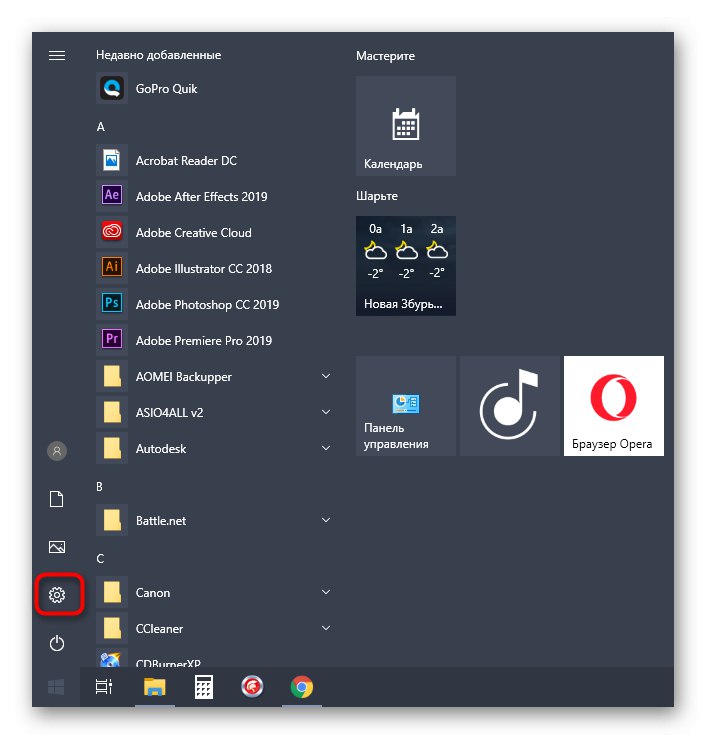
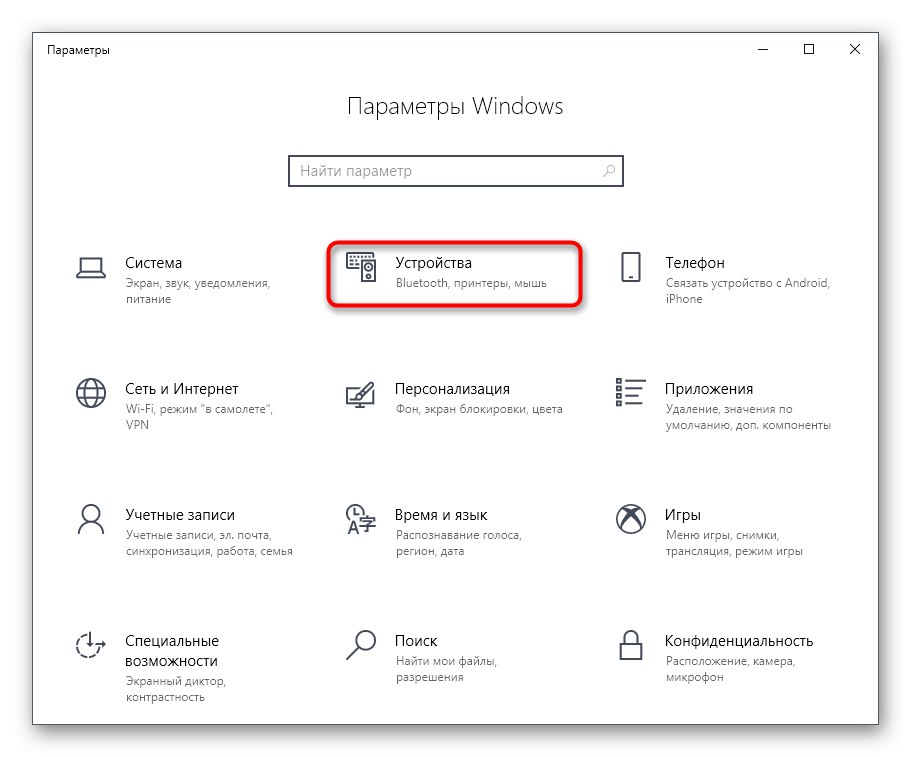
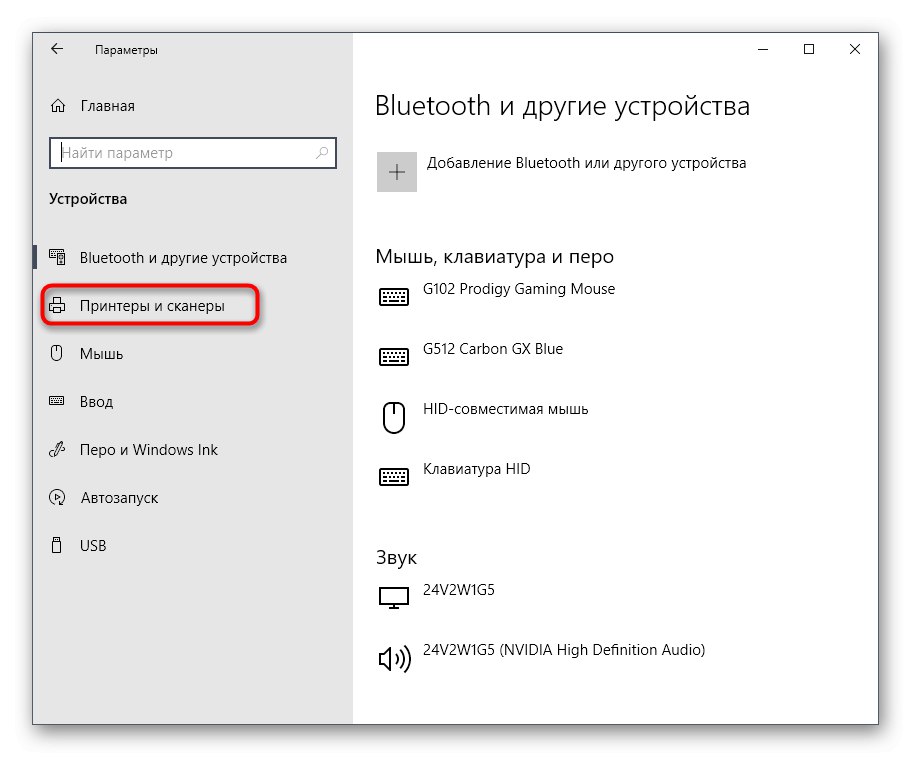
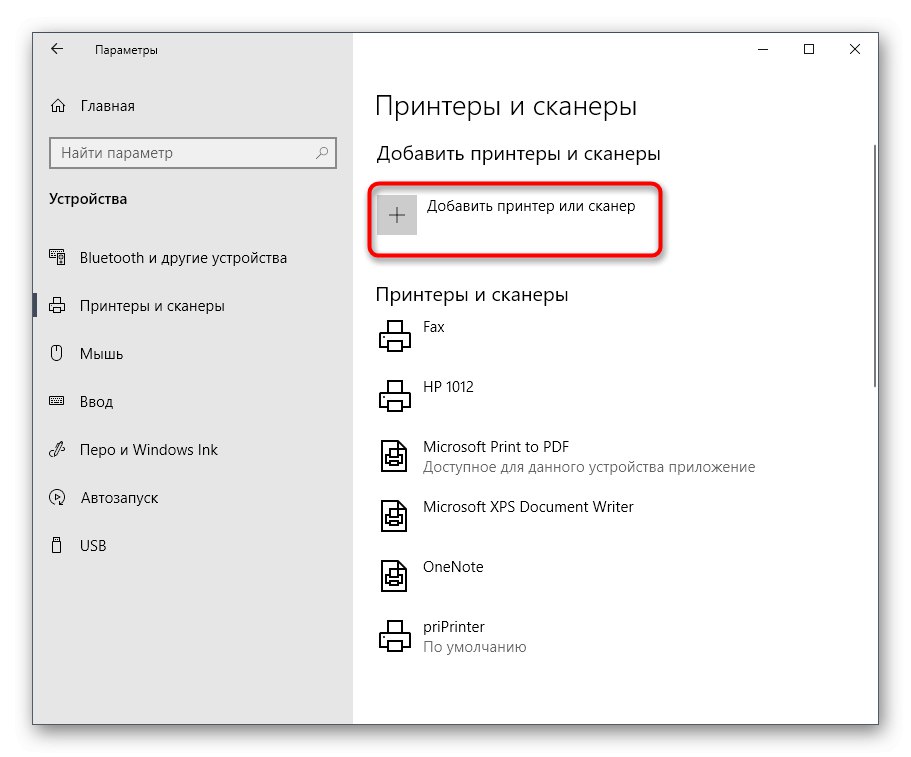
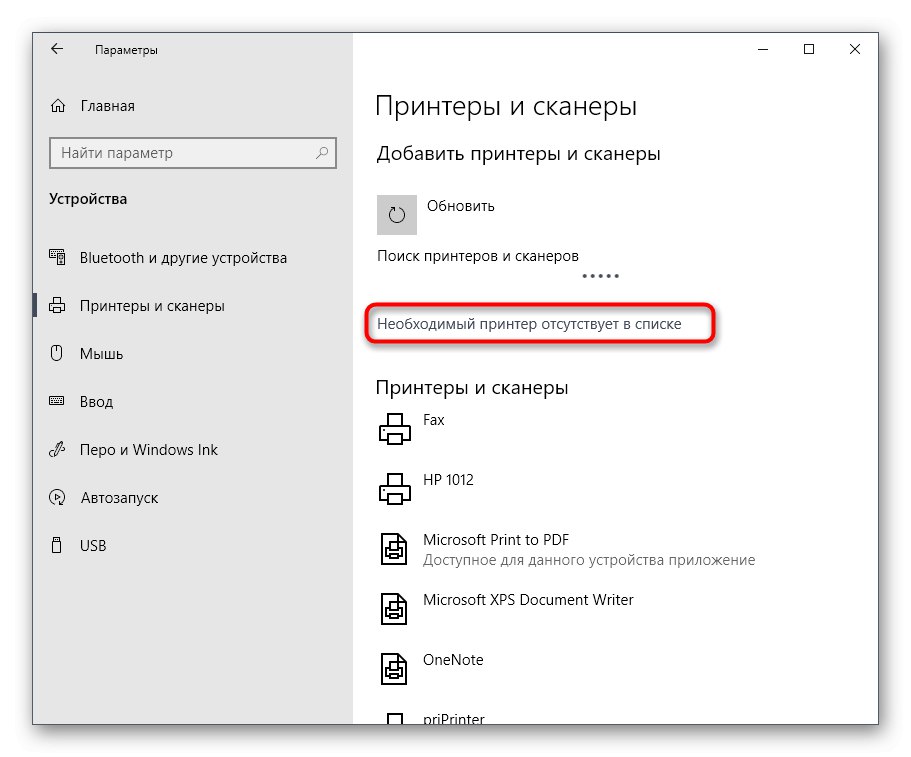

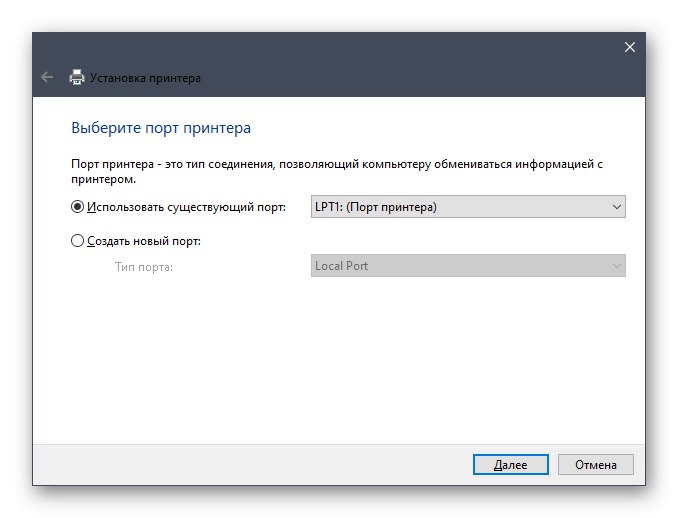
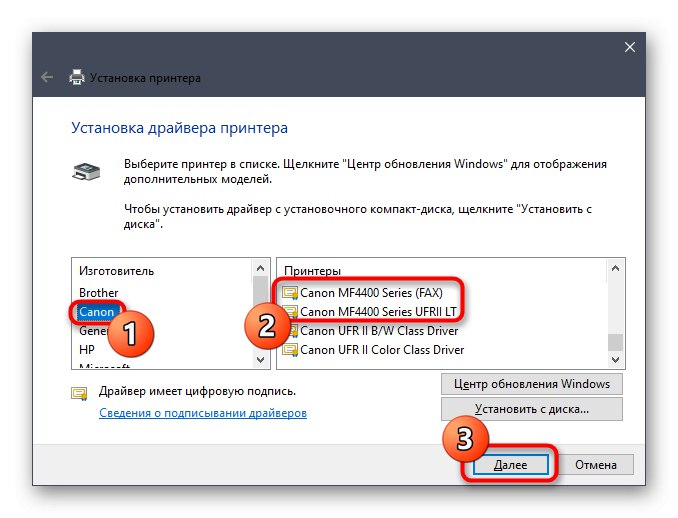
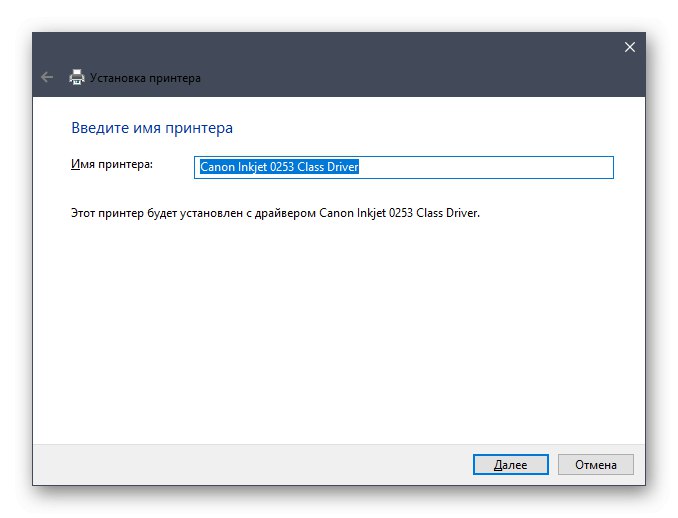
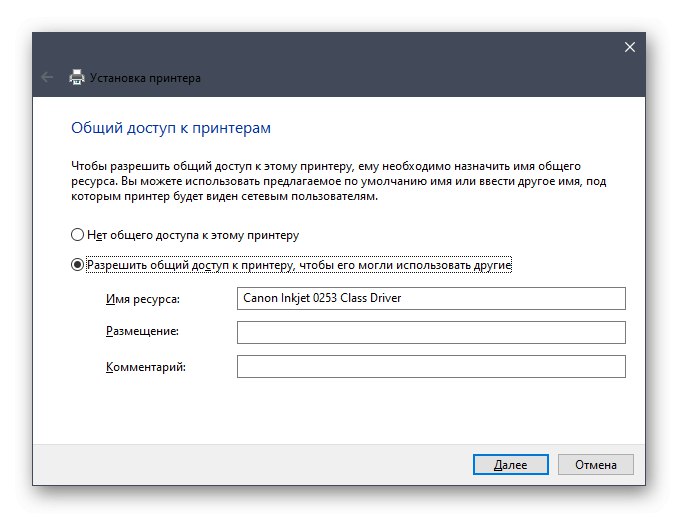
В рамках сьогоднішнього матеріалу ви ознайомилися з чотирма методами отримання програмного забезпечення Canon i-SENSYS MF4430. Вивчіть їх, щоб підібрати оптимальний і впоратися з поставленим завданням максимально швидко і без труднощів.